继小编之前为大家分享的Siri是什么?Siri怎么读,本文是一篇关于Siri怎么打开的一些Siri入门技巧,如果你也对Siri有兴趣,不妨拿出你的iPhone来跟小编一起实操一番。毕竟俗话说的好:实践是检验真理的唯一标准。还等什么呢?

Siri怎么打开
小编以自己的iPhone6,系统版本为iOS 11.3.2为例,部分系统会有差异。
- 打开iPhone的【设置】,然后往下滑找到【Siri】,如图。
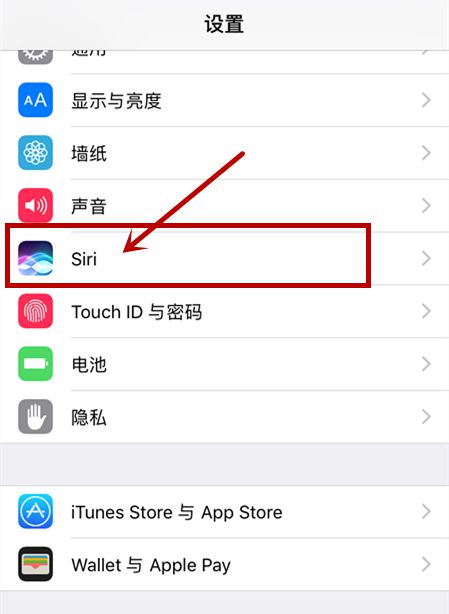
- 然后我们滑动打开Siri的按钮,再点击【启用Siri】,如图所示。
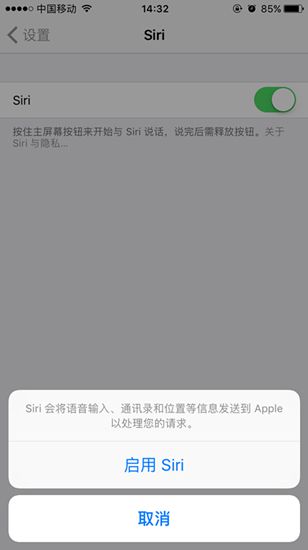
- 然后Siri就已经被我们打开了,我们还可以开启【允许“嘿Siri”】,根据提示操作设置“嘿Siri”,我们就可以在接上电源时无需按下主屏幕按钮(home键),只要说“嘿Siri”即可与Siri对话。
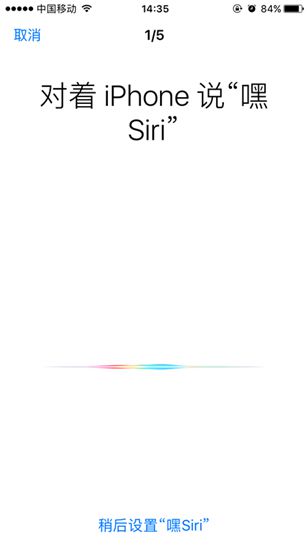
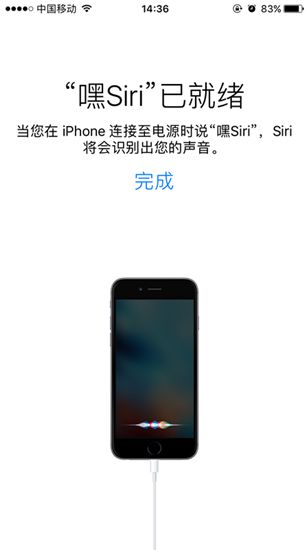
- 当然,我们也可以长按home键来弹出Siri,然后通过说话向Siri发送语音指令。
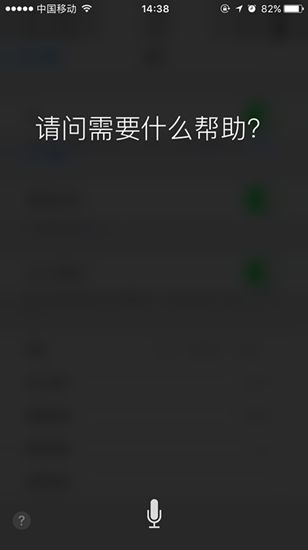
- Siri可以帮助我们做很多事情。
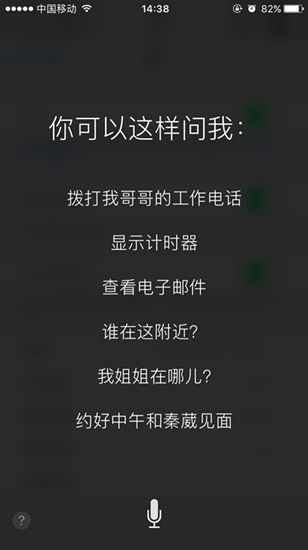

- 不得不说Siri是丰富多彩,而且人性化的。有一些小伙伴都快把Siri玩坏了,不妨看看一些Siri搞笑对话。
以上就是给大家分享的Siri怎么打开的方法,大家是不是对Siri的了解又进一步加深了呢?大家还想不想了解更多关于苹果Siri怎么用的技巧呢?
数据恢复,越早恢复,效果越好
立即恢复
